ይህ wikiHow በኮምፒተር ላይ ለ Adobe Illustrator ቅርጸ -ቁምፊ እንዴት ማዋቀር እንደሚችሉ ያስተምርዎታል። በዊንዶውስ ወይም ማክ ኮምፒተር ላይ ቅርጸ -ቁምፊዎችን ማከል ይችላሉ።
ደረጃ
ዘዴ 1 ከ 2 - በዊንዶውስ ላይ
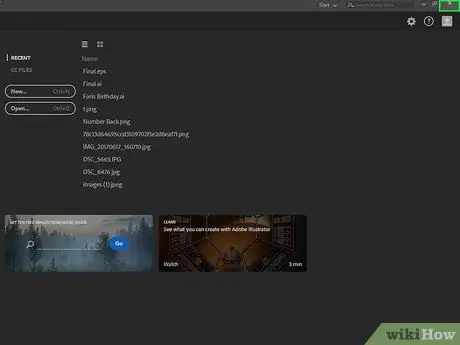
ደረጃ 1. አሁንም ክፍት ከሆነ Illustrator ን ይዝጉ።
አዲስ የተጫኑ ቅርጸ -ቁምፊዎች ፕሮግራሙ በሚሠራበት ጊዜ ከጫኑ በሥዕላዊ መግለጫው ውስጥ አይታዩም።
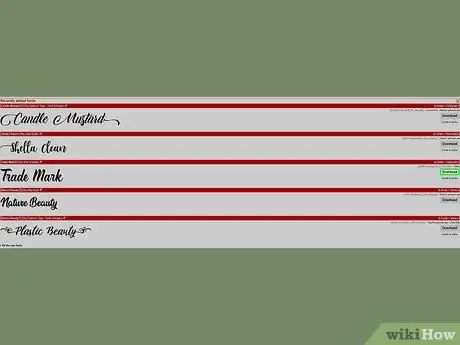
ደረጃ 2. አስፈላጊ ከሆነ ሊጭኑት የሚፈልጉትን ቅርጸ -ቁምፊ ያውርዱ።
አስቀድመው ሊጭኑት የሚፈልጉት ቅርጸ -ቁምፊ ከሌለዎት ፣ ከመቀጠልዎ በፊት ፈልገው ያውርዱት።
- በሥዕላዊ መግለጫ ውስጥ የሚጫኑት ቅርጸ -ቁምፊዎች የተሟላ መሆን አለባቸው። ይህ ማለት ሰያፍ ፣ ደፋር እና ከስር የተሰመሩ አብነቶችን እንዲሁም የከፍተኛ እና የታች ፊደላትን ሙሉ ፊደላትን ማካተት አለብዎት ማለት ነው።
- ቅርጸ ቁምፊዎች በ. OTF ፣. PFP ፣. TFF ፣ እና. TTF ቅርፀቶች ውስጥ ማውረድ ይችላሉ።
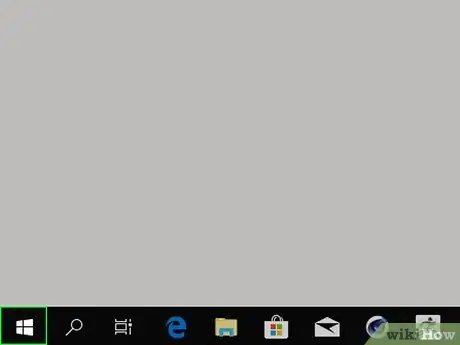
ደረጃ 3. ወደ ጀምር ይሂዱ

በታችኛው ግራ ጥግ ላይ ያለውን የዊንዶውስ አርማ ጠቅ በማድረግ ይህንን ያድርጉ።
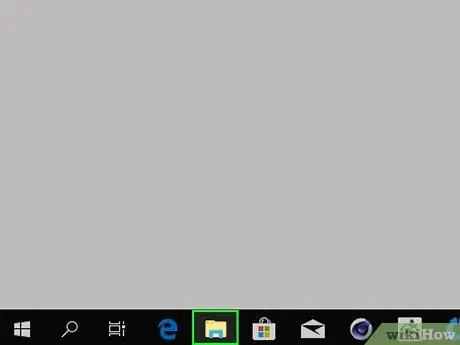
ደረጃ 4. ፋይል አሳሽ ይክፈቱ

በጀምር መስኮቱ ታችኛው ክፍል በግራ በኩል ያለውን የአቃፊ ቅርጽ አዶ ጠቅ ያድርጉ።
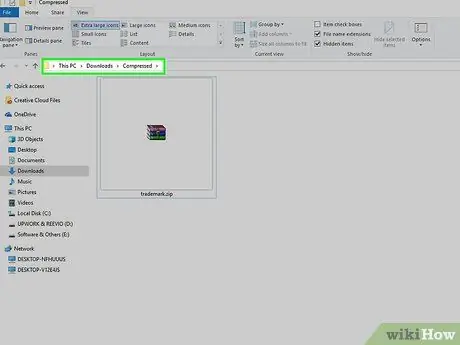
ደረጃ 5. ሊጭኑት የሚፈልጉትን ቅርጸ -ቁምፊ የዚፕ አቃፊን ይክፈቱ።
የ ZIP ፋይል ቅርጸ -ቁምፊ የተከማቸበትን አቃፊ ጠቅ ያድርጉ (ለምሳሌ ውርዶች) በፋይል አሳሽ ግራ አምድ ውስጥ።
የዚፕ አቃፊውን ለማግኘት በዋናው መስኮት ውስጥ ተጨማሪ አቃፊ መክፈት ሊኖርብዎት ይችላል።
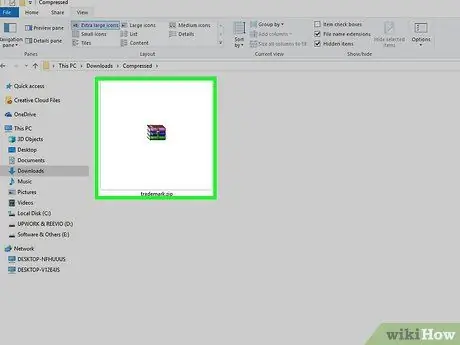
ደረጃ 6. የቅርጸ ቁምፊውን ዚፕ አቃፊ ጠቅ ያድርጉ።
አቃፊው ይመረጣል።
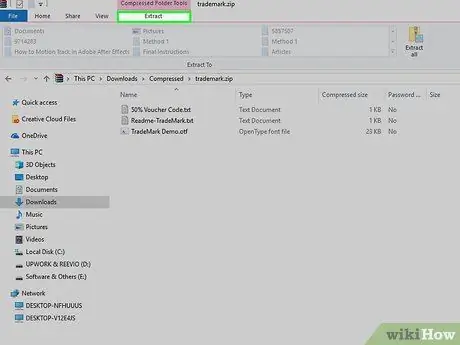
ደረጃ 7. Extract ን ጠቅ ያድርጉ።
ይህ ትር በፋይል አቀናባሪው መስኮት አናት ላይ ነው። ይህ በትሩ ስር የመሳሪያ አሞሌን ያመጣል አውጣ.

ደረጃ 8. በመሣሪያ አሞሌው በቀኝ በኩል ያለውን ሁሉ አውጣ የሚለውን ጠቅ ያድርጉ።
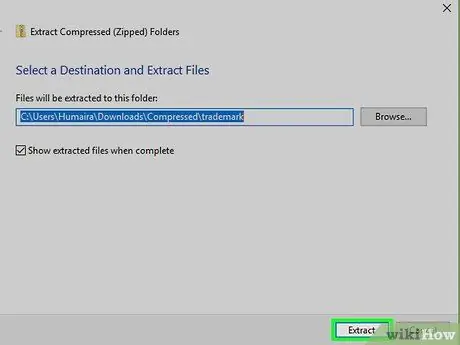
ደረጃ 9. ሲጠየቁ Extract የሚለውን ጠቅ ያድርጉ።
አቃፊው ራሱን ወደ መደበኛ አቃፊ ያወጣል።
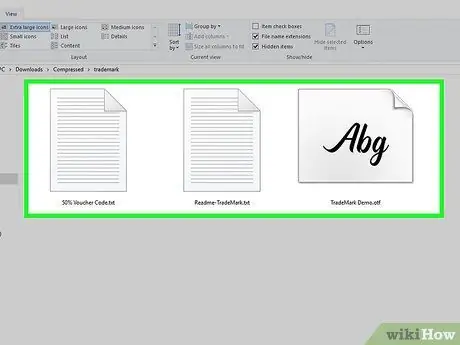
ደረጃ 10. የቅርጸ -ቁምፊው ፋይል ማውጣቱን እስኪጨርስ ይጠብቁ።
ሲጨርሱ ፣ የተቀረጹ ቅርጸ -ቁምፊዎችን የያዘ አቃፊ ይከፈታል። ይህ ማለት አሁን ከቅርጸ ቁምፊው ፋይል ጋር መስተጋብር መፍጠር ይችላሉ ማለት ነው።
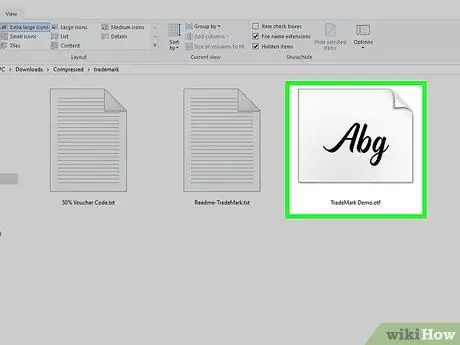
ደረጃ 11. የቅርጸ ቁምፊ ፋይሉን ሁለቴ ጠቅ ያድርጉ።
ይህን ማድረግ የቅርጸ -ቁምፊ ቅድመ -እይታን የሚያሳይ መስኮት ይከፍታል።
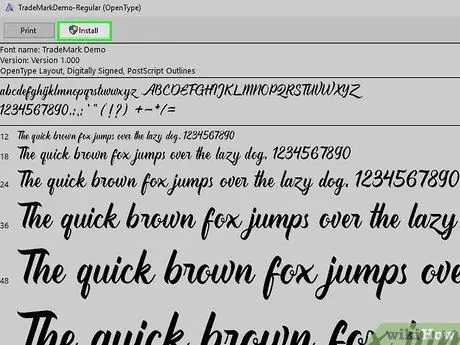
ደረጃ 12. ጫን የሚለውን ጠቅ ያድርጉ።
ይህ አማራጭ በቅድመ -እይታ መስኮቱ አናት ላይ ነው። የተመረጠው ቅርጸ -ቁምፊ ስዕላዊ መግለጫን ጨምሮ በኮምፒተር ላይ ቅርጸ -ቁምፊዎችን በሚጠቀም በማንኛውም መተግበሪያ ውስጥ ይጫናል።
ለደፋር ፣ ሰያፍ እና ሌሎች ክፍሎች የተለዩ የቅርጸ-ቁምፊ ፋይሎች ካሉ ፣ ቅርጸ-ቁምፊው በምስል አዘጋጅ ውስጥ እንዲሠራ ፋይሉን ሁለቴ ጠቅ ማድረግ እና እያንዳንዱን ክፍል መጫን ያስፈልግዎታል።
ዘዴ 2 ከ 2: ማክ ላይ
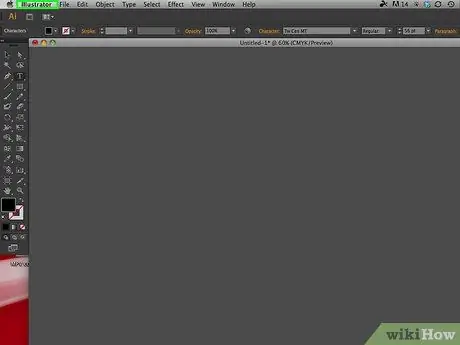
ደረጃ 1. ሁሉንም ትግበራዎች መዝጋቱን ያረጋግጡ።
በእርስዎ Mac ላይ ቅርጸ -ቁምፊዎችን ከማከልዎ በፊት ሁሉም የጽሑፍ ወይም የምስል አርትዖት ፕሮግራሞች መዘጋት አለባቸው። መዘጋት ካለባቸው አንዳንድ ማመልከቻዎች መካከል
- አዶቤ Illustrator
- ገጾች
- የማይክሮሶፍት ኦፊስ መተግበሪያዎች
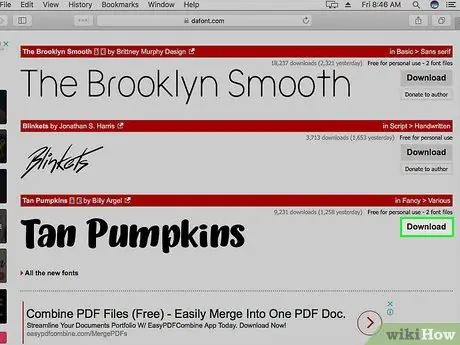
ደረጃ 2. አስፈላጊ ከሆነ ሊጭኑት የሚፈልጉትን ቅርጸ -ቁምፊ ያውርዱ።
አስቀድመው ሊጭኑት የሚፈልጉት ቅርጸ -ቁምፊ ከሌለዎት ፣ ከመቀጠልዎ በፊት ፈልገው ያውርዱት።
- በሥዕላዊ መግለጫው ውስጥ የሚጫኑት ቅርጸ -ቁምፊዎች የተሟላ መሆን አለባቸው። ይህ ማለት ሰያፍ ፣ ደፋር እና ከስር የተሰመሩ አብነቶችን እንዲሁም የከፍተኛ እና የታች ፊደላትን ሙሉ ፊደላትን ማካተት አለብዎት ማለት ነው።
- በማክ ኮምፒውተሮች ላይ ጥቅም ላይ ሊውሉ የሚችሉ የቅርጸ -ቁምፊ ዓይነቶች. DFONT ፣. TTC ፣. OTF ፣ PostScript ፣. TTF ፣ እና ብዙ ማስተር ያካትታሉ።
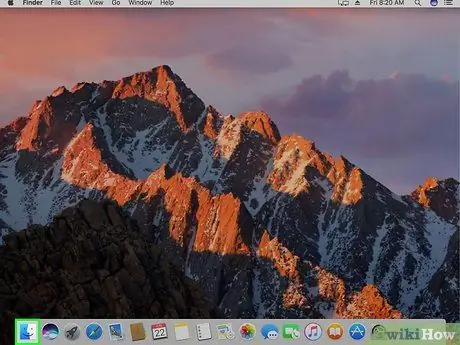
ደረጃ 3. ፈላጊን ያስጀምሩ።
ይህ ሰማያዊ ፊት ቅርፅ ያለው መተግበሪያ በማክ ዶክ ውስጥ ነው።
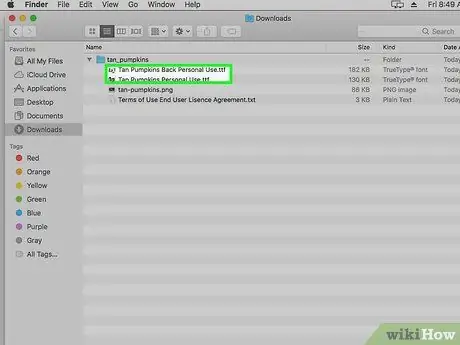
ደረጃ 4. ሊጭኑት የሚፈልጉትን ቅርጸ -ቁምፊ ለማስቀመጥ ወደሚፈልጉበት ቦታ ይሂዱ።
በአመልካቹ በግራ በኩል የቅርጸ ቁምፊ ፋይሎችን ለማከማቸት ያገለገለውን አቃፊ ጠቅ ያድርጉ ፣ ከዚያ የቅርጸ -ቁምፊ ፋይል አቃፊውን ይክፈቱ።
የቅርጸ -ቁምፊው ፋይል በአንድ አቃፊ ውስጥ ካልሆነ ፣ የቅርጸ -ቁምፊው ፋይል ወደተከማቸበት ቦታ ይሂዱ።
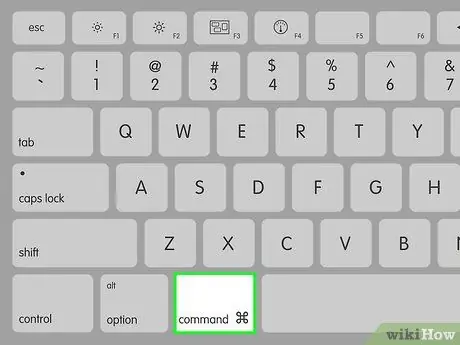
ደረጃ 5. የቅርጸ ቁምፊ ፋይሉን ይምረጡ።
ሊጭኑት የሚፈልጉትን ቅርጸ -ቁምፊ ፋይል ጠቅ ያድርጉ።
ቅርጸ -ቁምፊው ብዙ ፋይሎችን (ለምሳሌ ለ “ኢታሊክ” ፣ “ደፋር” ፣ ወዘተ) ያካተተ ከሆነ ትዕዛዙን በመያዝ እና እያንዳንዱን የቅርጸ -ቁምፊ ፋይል ጠቅ በማድረግ እያንዳንዱን ፋይል ይምረጡ።
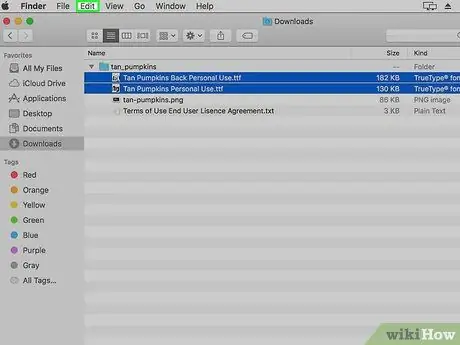
ደረጃ 6. አርትዕ የሚለውን ጠቅ ያድርጉ።
ይህ ምናሌ በማያ ገጹ በላይኛው ግራ ላይ ነው። ተቆልቋይ ምናሌ ይታያል።
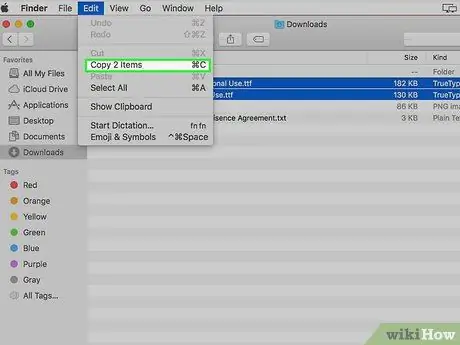
ደረጃ 7. ቅዳ የሚለውን ጠቅ ያድርጉ።
ይህ አማራጭ በተቆልቋይ ምናሌ ውስጥ ነው አርትዕ. የቅርጸ -ቁምፊው ፋይል ይገለበጣል።
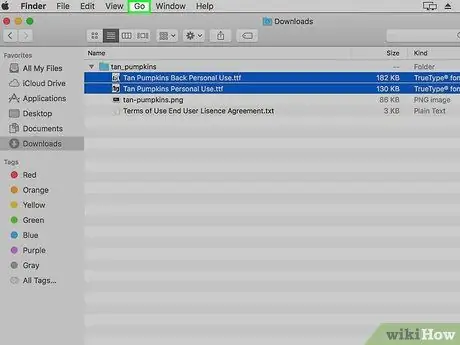
ደረጃ 8. ሂድ የሚለውን ጠቅ ያድርጉ።
ይህ ምናሌ በእርስዎ ማክ ምናሌ አሞሌ ላይ ነው። ሌላ ተቆልቋይ ምናሌ ይከፈታል።
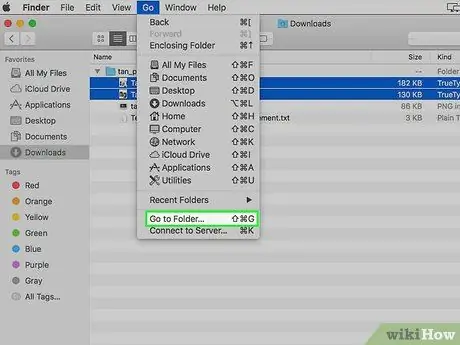
ደረጃ 9. ጠቅ ያድርጉ ወደ አቃፊ ይሂዱ።
ይህ አማራጭ በተቆልቋይ ምናሌ ታችኛው ክፍል ላይ ነው ሂድ.
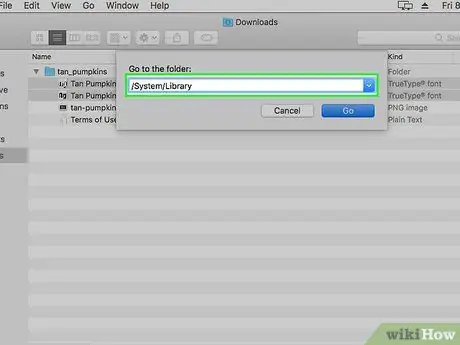
ደረጃ 10. ዓይነት /ስርዓት /ቤተ -መጽሐፍት እና ተመለስን ይጫኑ።
አቃፊዎች ቤተ -መጽሐፍት በማክ ኮምፒተር ላይ ይከፈታል።
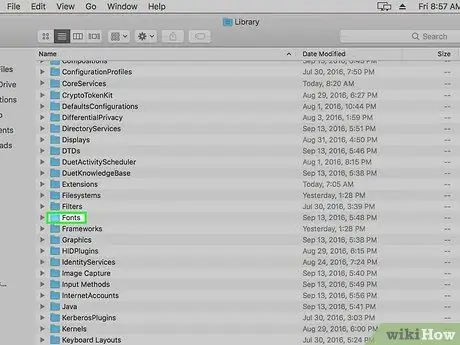
ደረጃ 11. ቅርጸ ቁምፊዎችን ሁለቴ ጠቅ ያድርጉ።
ይህ አቃፊ ምሳሌን ጨምሮ ለሁሉም የማክ ፕሮግራሞች ቅርጸ -ቁምፊዎችን ይይዛል።
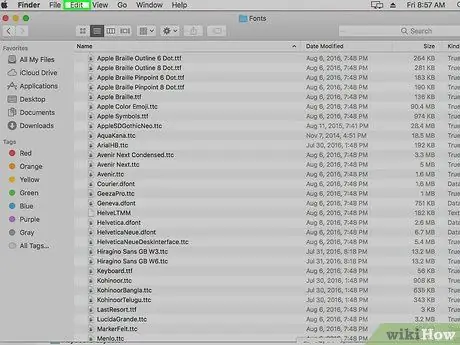
ደረጃ 12. በምናሌ አሞሌው ላይ ያለውን አርትዕ ላይ ጠቅ ያድርጉ።
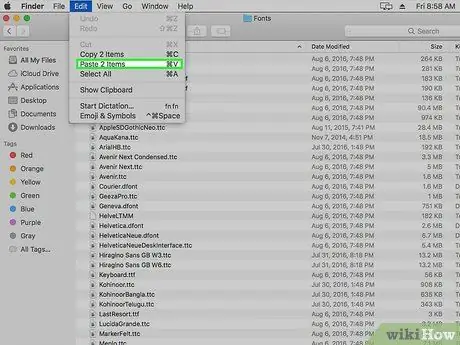
ደረጃ 13. ንጥሎችን ለጥፍ የሚለውን ጠቅ ያድርጉ።
የቅርጸ -ቁምፊ ፋይልዎ ወደ አቃፊው ይለጠፋል ቅርጸ ቁምፊዎች.
ብዙ ፋይሎችን እየገለበጡ ከሆነ ጠቅ ያድርጉ ንጥሎችን ለጥፍ እንደ ምትክ።
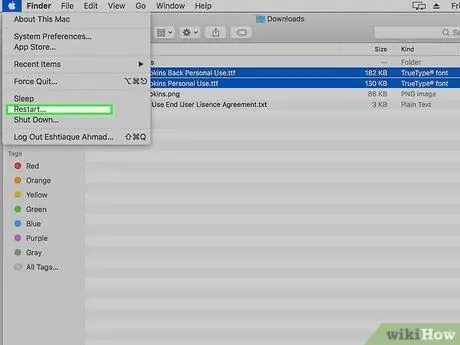
ደረጃ 14. የማክ ኮምፒተርን እንደገና ያስጀምሩ።
የአፕል ምናሌን ጠቅ ያድርጉ

፣ ይምረጡ እንደገና ጀምር… ፣ ከዚያ ጠቅ ያድርጉ እንደገና ጀምር ሲጠየቁ። አንዴ ማክዎ እንደገና ማስጀመርን ከጨረሰ በኋላ ፣ ገላጭ (Illustrator) መጀመር እና አዲስ የተጫኑትን ቅርጸ ቁምፊዎች መጠቀም ይችላሉ።







